אפל הציגה את התכונה "כניסה עם אפל" עוד בשנת 2019, המאפשרת לך להיכנס במהירות ובבטחה לאתרים ואפליקציות של צד שלישי מבלי שתצטרך להקליד מידע באופן ידני. זה משתמש באישורי Apple ID שלך ואפילו מאפשר לך "להסתיר" את הדוא"ל שלך כדי שלא תופגז בספאם מאוחר יותר - אך למרבה הצער, התכונה לא תמיד עובדת.
כמשתמשי אייפון, אייפד ו-Mac, אם אתה מתקשה להשתמש ב"כניסה עם אפל" עם אתרים מסוימים או יישומים, ואתה מקבל הודעות שהתכונה לא עובדת, התיקון יכול להיות מאוד קַל.
תוכן
- מה זה "היכנס עם אפל?"
- כיצד לתקן "כניסה עם אפל"
-
סיכום
- פוסטים קשורים:
מה זה "היכנס עם אפל?"
אם אינך מכיר את "היכנס עם אפל", אתה בוודאי מכיר את האלטרנטיבה הישנה יותר אפשרויות המאפשרות לך להיכנס לשירותי צד שלישי באמצעות האישורים שלך, כמו עם Google או פייסבוק. כל מה שאתה עושה הוא ללחוץ על הכפתור ואתה מחובר, ללא צורך להקליד את השם, הסיסמה או האימייל שלך. תכונות אלה נקראות כניסה יחידה, והן קיימות כבר שנים, אבל מכיוון שאפל חדשה יחסית, האימוץ שלה עדיין לא נפוץ במלואו, ולכן בעיות צפויות לצוץ.
כיצד לתקן "כניסה עם אפל"
ב-iPhone או ב-iPad שלך, עבור הגדרות → (השם שלך) → סיסמה ואבטחה→ אפליקציות המשתמשות ב-Apple ID שלך.
לאחר מכן, מצא את האפליקציה שאתה נתקל בה.
הערה: רק יישומים שבהם השתמשת בעבר ב"כניסה עם אפל" יופיעו ברשימה זו.
לאחר שבחרת אפליקציה, הקש עליה. לבסוף, הקש על הפסק להשתמש ב-Apple ID בתחתית העמוד ולאחר מכן הלאה הפסק להשתמש בחלון הקופץ שמופיע. לאחר מכן, התכונה "היכנס עם אפל" תהיה קשורה מהאפליקציה. החשבון שיצרת בעבר יישמר ללא פגע, אז אל תדאג שהוא יימחק בעת ביצוע פעולה זו.
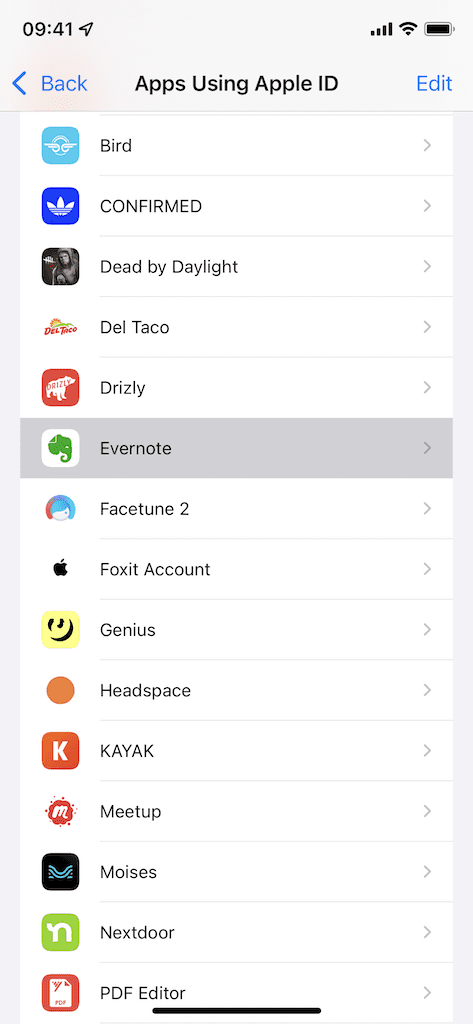
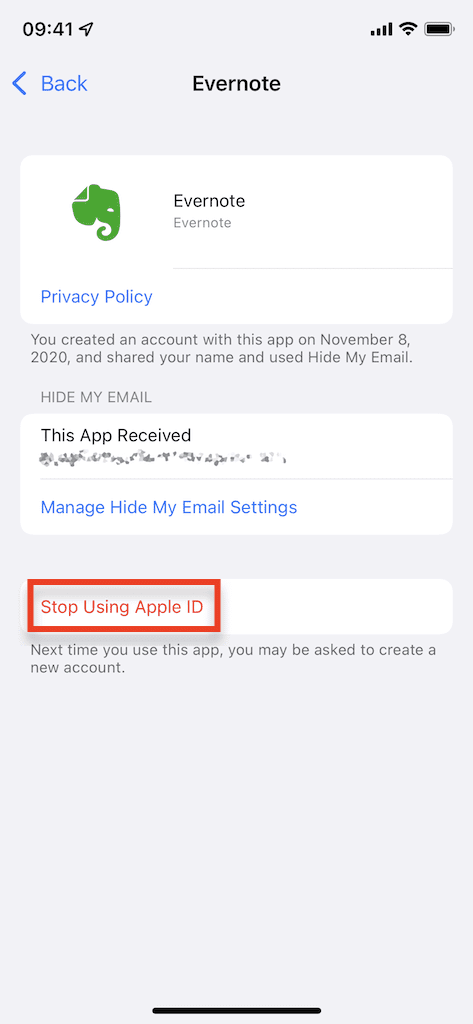
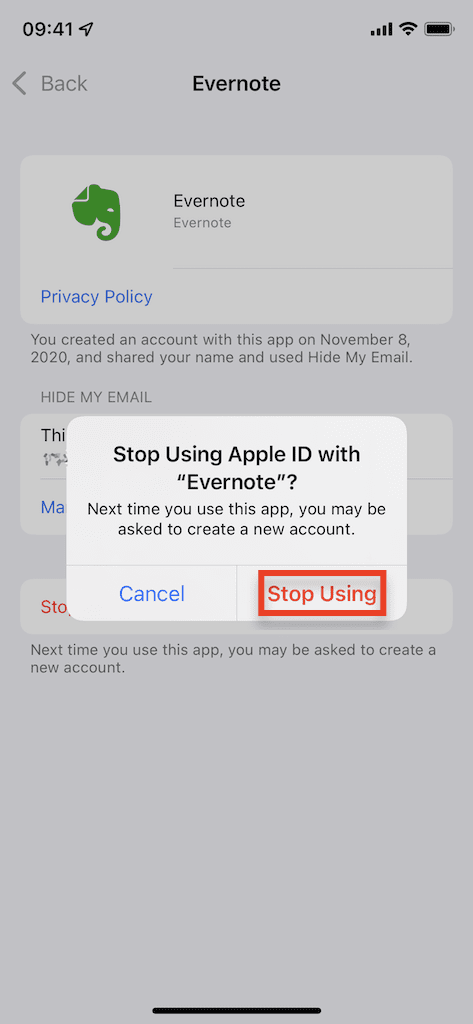
סיכום
כדי לבדוק אם התיקון הזה עובד בשבילך, עבור אל האפליקציה שזה עתה הפסקת להשתמש ב-Apple ID שלך והיכנס באמצעות התכונה "כניסה עם אפל". למרות שזה נראה כאילו אתה יוצר חשבון חדש לגמרי, אם אתה עוקב אחר ההנחיות, אתה אמור להיות מוזמן לחזור לחשבון הקודם שלך ללא בעיות. ספר לנו בתגובות אם זה עבד בשבילך!

אני אוהב לכתוב דברים